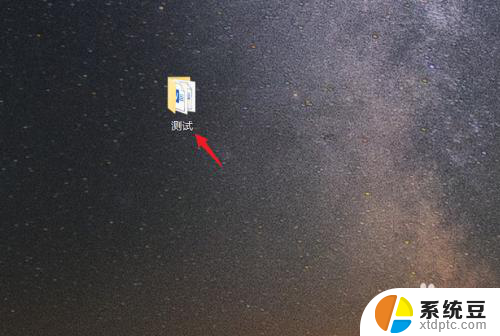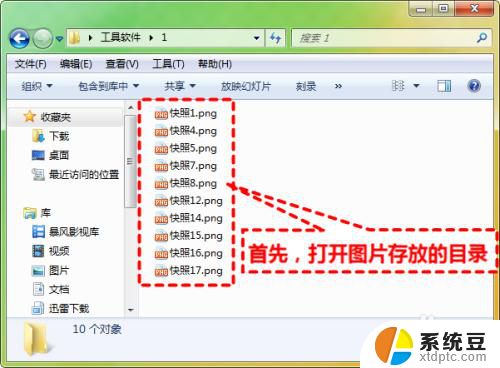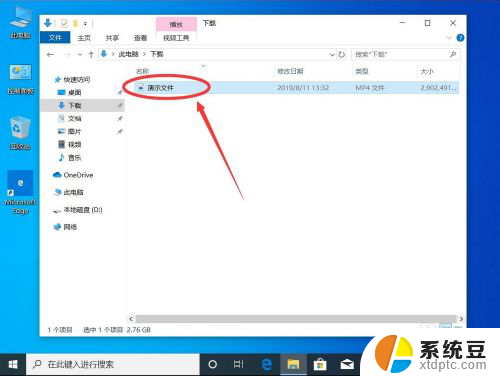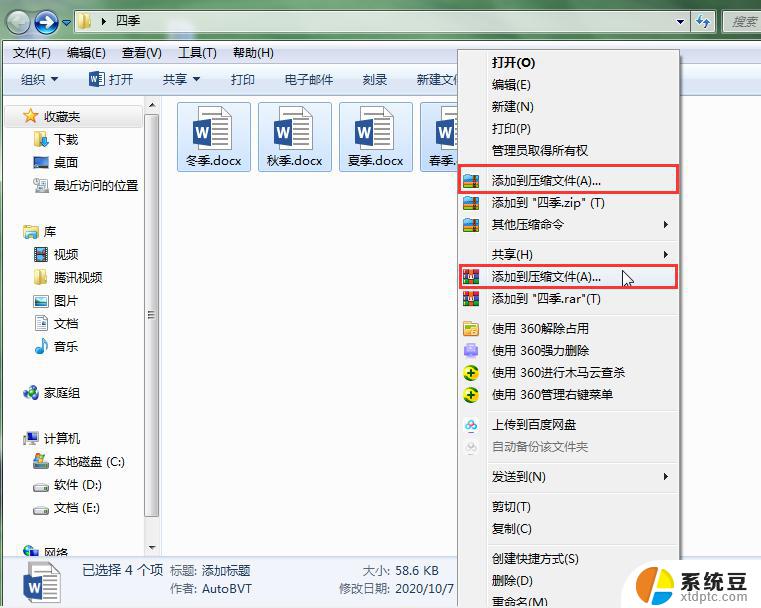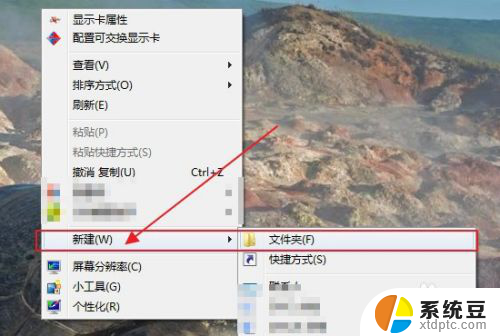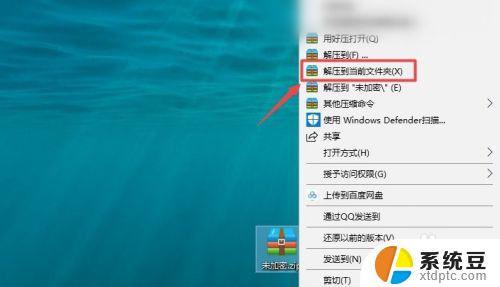怎么把手机里的图片压缩成文件 手机上的图片压缩包制作步骤
更新时间:2024-01-15 13:50:54作者:xtliu
随着手机拍照功能的不断提升,我们每天都会拍摄大量的照片,这些照片占用了手机的存储空间,使手机变得越来越慢。为了解决这个问题,我们可以通过压缩手机里的图片来节省存储空间。手机上的图片压缩包制作步骤简单易行,只需几个简单的步骤,我们就能将手机里的图片压缩成文件,释放出宝贵的存储空间。下面让我们一起来了解一下具体的操作方法。
操作方法:
1.首先进入"文件管理",点击"分类",找到"图片"点击进去。
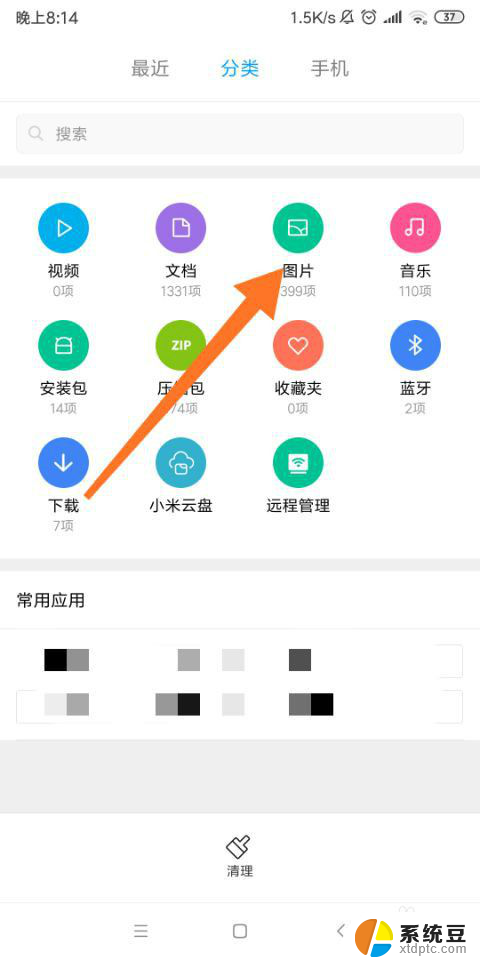
2.进来之后选择要做成压缩包的图片,如图,我选择四张。然后点击"更多"。
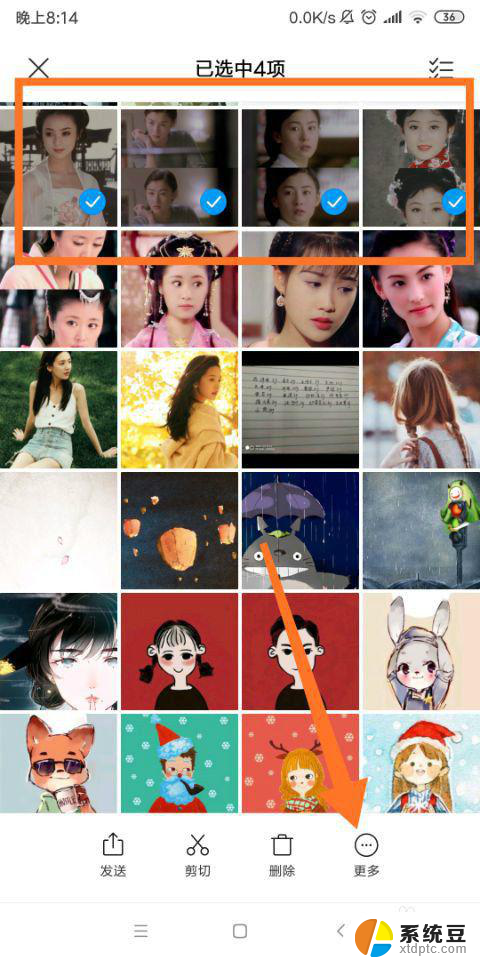
3.选择第二项"复制"如图。之后会自动跳至保存的地方,我选择"SD卡"。
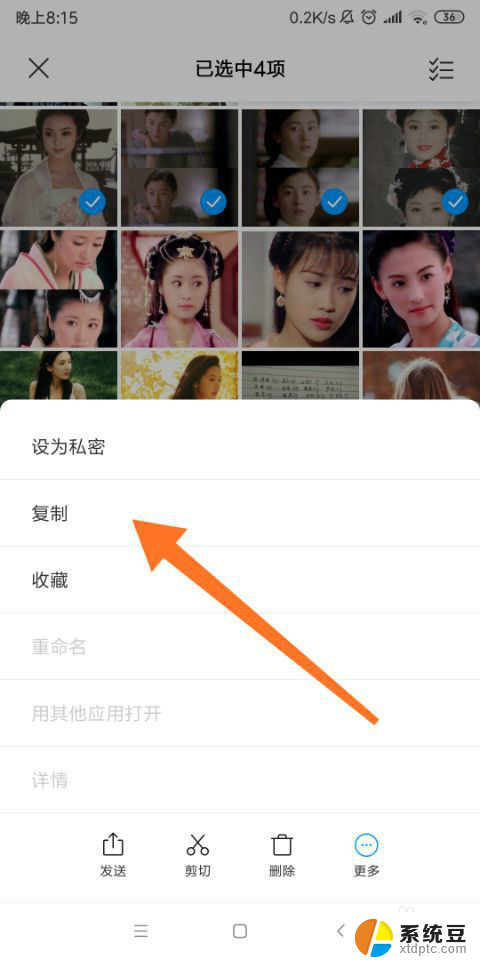
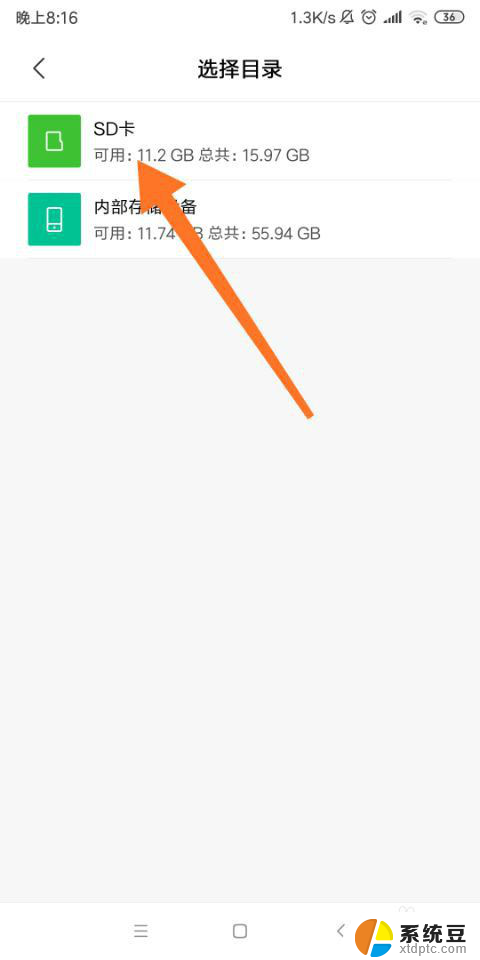
4.然后点击更多,选择"新建文件夹",并且命名。
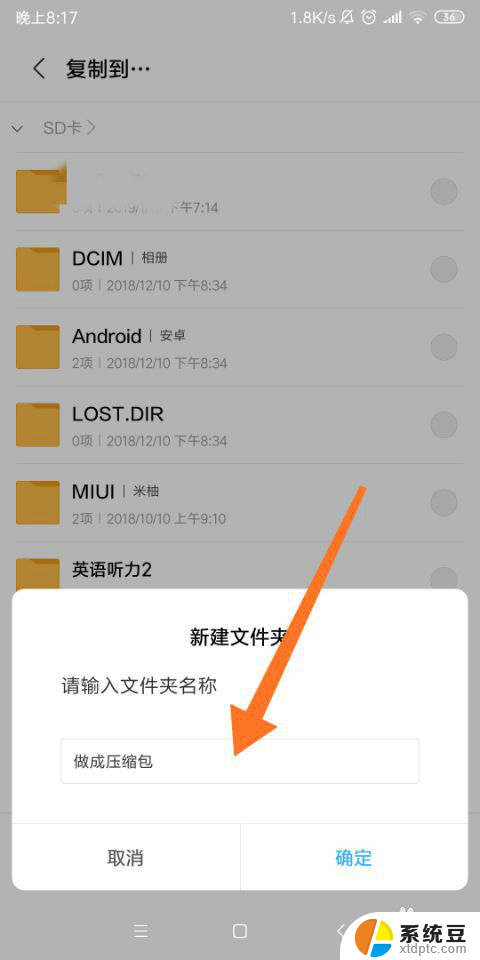
5.之后把图片粘贴到新建的文件夹里面,如图。
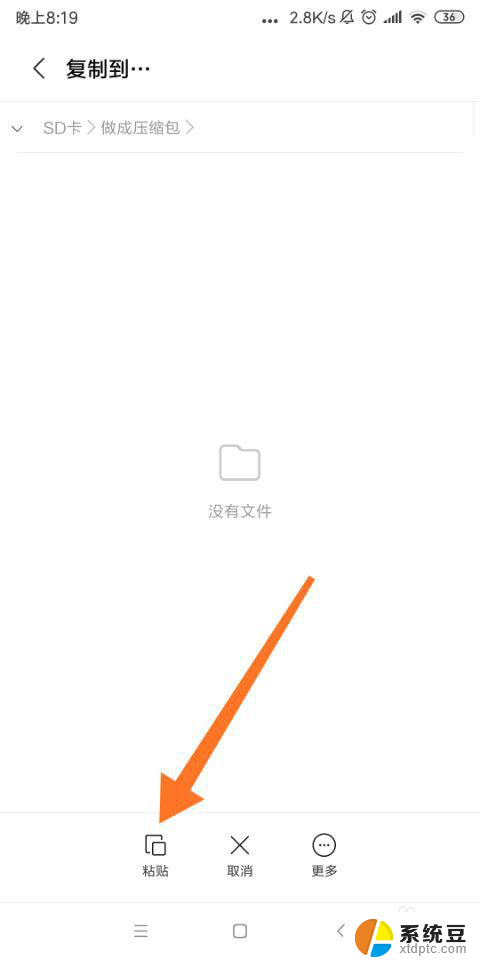
6.返回到文件的页面,长按"做成压缩包"的文件。点击"更多",然后"压缩"即可。
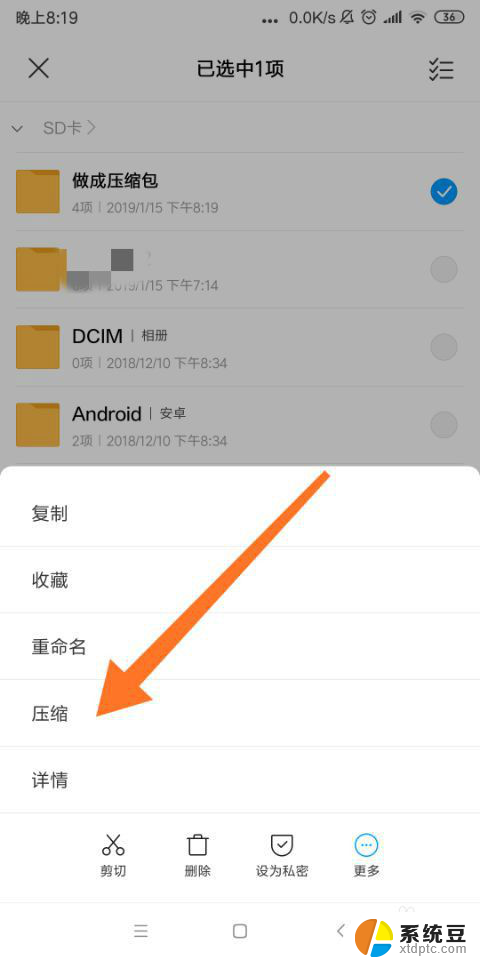
以上就是关于如何将手机中的图片压缩为文件的全部内容,如果遇到相同情况的用户,可以按照小编的方法来解决。